在项目开发里,我们经常会遇到发送验证码、点击了之后有60秒倒计时的按钮,很常见却也很简单,但是在写这个按钮的时候有个别地方还要注意下,今天写出来,如有问题欢迎指正!
完成的效果如下:
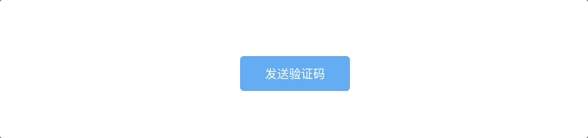
为了更快显示出效果,我把时间设成了5秒。按钮在点击之后会出现倒计时,同时按钮变为不可点击状态,样式也发生变化,鼠标悬浮上的样子也会发生变化。
接下来我们用代码来实现:
|
1
2
3
4
5
6
7
8
9
10
11
12
13
14
15
16
17
18
19
20
|
<button class="button" @click="countDown"> {{content}}</button>...data () { return { content: '发送验证码', // 按钮里显示的内容 totalTime: 60 //记录具体倒计时时间 }},methods: { countDown() { let clock = window.setInterval(() => { this.total-- this.content = this.total + 's后重新发送' },1000) }} |
在data里加了两条数据,一条用来记录时间,一条用来盛放倒计时按钮的具体内容。在countDown函数里我们用了setInterval定时器,每隔一秒totalTime减1,同时更改按钮里显示的内容。 在window.setInterval里用了箭头函数,因为它会自动绑定外面的this,所以就不用先存下this了。
效果如下图:
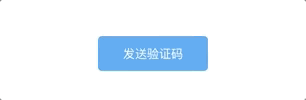
但是这个按钮还有一些问题:
点击了按钮之后过了1秒就直接从59秒开始倒计时了,中间的60不见了
倒计时的时候还可以点击
还没有清除倒计时
接下来需要继续完善countDown函数来解决这些问题。
|
1
2
3
4
5
6
7
8
9
10
11
12
|
countDown () { this.content = this.totalTime + 's后重新发送' //这里解决60秒不见了的问题 let clock = window.setInterval(() => { this.totalTime-- this.content = this.totalTime + 's后重新发送' if (this.totalTime < 0) { //当倒计时小于0时清除定时器 window.clearInterval(clock) this.content = '重新发送验证码' this.totalTime = 60 } },1000)}, |
上面的代码解决了60不见的问题,同时当totalTime小于0时清除同时器、重新设置按钮里的content、将totalTime重置为60以便下次使用。
倒计10秒的效果:

发现bug,多次点击之后,倒讲时速度变快,这是因为每次点击都会启动一个setInterval,这些setInterval都会减少totalTime。解决的方法也很简单:简单节流一下就好了,就是第一次点击按钮之后让countDonw这个函数的代码不可执行,等到倒计时结束之后才可以再次执行。
|
1
2
3
4
5
6
7
8
9
10
11
12
13
14
15
16
17
18
19
20
21
22
23
24
25
|
data () { return { content: '发送验证码', totalTime: 10, canClick: true //添加canClick }}...countDown () { if (!this.canClick) return //改动的是这两行代码 this.canClick = false this.content = this.totalTime + 's后重新发送' let clock = window.setInterval(() => { this.totalTime-- this.content = this.totalTime + 's后重新发送' if (this.totalTime < 0) { window.clearInterval(clock) this.content = '重新发送验证码' this.totalTime = 10 this.canClick = true //这里重新开启 } },1000)} |
在data里添加canClick,默认是true,如果canClick为true,countDown里的代码可以执行,如果是false就不行。每执行一次就将canClick设为false,而只在倒计时结束的时候再改为true。这样刚才的问题就没有了。
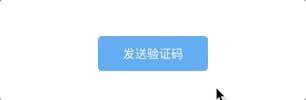
到这里其实就差不多了,不过还可以调整下样式:
<button class="button" :class="{disabled: !this.canClick}" @click="countDown"> ... .disabled{ background-color: #ddd; border-color: #ddd; color:#57a3f3; cursor: not-allowed; // 鼠标变化 }
效果:

来源:https://www.jb51.net/article/138555.htm
另一种方式,通过v-show来展示
div class="login_list"> <span class="login_title">短信验证码:</span> <input class="auth_input" type="text" placeholder="输入验证码" /> /*上面两行可忽略*/ /* * 下面两行是本次重点,通过v-show来控制该显示哪一行 * 首先显示.auth_text_blue 通过点击事件getAuthCode来获取手机验证码。 * 同时改变sendAuthCode的值,隐藏自身,显示倒计时.auth_text * */ <span v-show="sendAuthCode" class="auth_text auth_text_blue" @click="getAuthCode">获取验证码</span> <span v-show="!sendAuthCode" class="auth_text"> <span class="auth_text_blue">{{auth_time}} </span> 秒之重新发送验证码</span> </div>
var vm = new Vue({ el: ".vueBox", data: { sendAuthCode:true,/*布尔值,通过v-show控制显示‘获取按钮’还是‘倒计时’ */ auth_time: 0, /*倒计时 计数器*/ }, methods: { getAuthCode:function () { this.sendAuthCode = false; this.auth_time = 6; var auth_timetimer = setInterval(()=>{ this.auth_time--; if(this.auth_time<=0){ this.sendAuthCode = true; clearInterval(auth_timetimer); } }, 1000); } } });